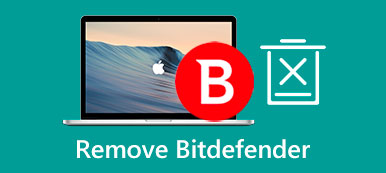Aby tablet graficzny Wacom działał stabilnie i płynnie na komputerze Mac, musisz zainstalować pakiet sterowników Wacom dla systemu macOS. Ten sterownik Wacom zawiera panel sterowania umożliwiający szerokie dostosowanie tabletu i pióra. Ale z różnych powodów możesz rozważyć odinstalowanie sterownika Wacom Driver na komputerze Mac.

Ten post zawiera poradniki, które mogą Ci pomóc odinstaluj sterownik tabletu Wacom na komputerze Mac. Jeśli masz trudności z usunięciem sterowników Wacom z komputera Mac lub nie wiesz, od czego rozpocząć usuwanie, możesz sprawdzić dwie metody poniżej.
- Część 1. Ręczne odinstalowanie sterownika Wacom na komputerze Mac
- Część 2. Łatwiejszy sposób na całkowite odinstalowanie sterownika Wacom na komputerze Mac
- Część 3. Często zadawane pytania dotyczące odinstalowywania sterowników Mac Wacom
Część 1. Zwykły sposób ręcznego odinstalowywania sterowników Wacom na komputerze Mac
Po zainstalowaniu sterownika tabletu Wacom na komputerze Mac przeniesie on również wiele plików serwisowych na komputer Mac, w tym pliki obsługi aplikacji, preferencje, pamięci podręczne i inne. Jeśli więc zdecydujesz się odinstalować Wacom Drive za pomocą wbudowanej funkcji odinstalowywania w systemie macOS, należy ręcznie usunąć pozostałe dane. W tej części dowiesz się, jak usunąć sterowniki Wacom z komputera Mac przy użyciu tej standardowej metody.
Krok 1 Przed odinstalowaniem sterownika Wacom na komputerze Mac należy zamknąć sterownik tabletu Wacom i wszystkie programy, które mogą być z nim powiązane. Narzędzie Wacom Tablet Utility można znaleźć w Dok menu, kliknij prawym przyciskiem myszy, a następnie wybierz porzucić. Aby zamknąć wszystkie powiązane z nim programy działające w tle, możesz przejść do Activity monitor na komputerze Mac kliknij CPU zlokalizuj i zamknij je.

Krok 2 Proszę otworzyć nowy Finder okno, kliknij na górze Go menu i wybierz Konsultacje opcja z listy rozwijanej. Po wejściu do folderu Aplikacje przewiń w dół, aby znaleźć Tablet Wacom teczka. Kliknij dwukrotnie Narzędzie tabletu Wacom to go uruchomić.

Krok 3 Kliknij Odinstaluj przycisk pod Oprogramowanie tabletu wyskakujące okno Wacom Tablet Utility, aby usunąć je z komputera Mac.

Krok 4 Po usunięciu sterownika tabletu Wacom należy ręcznie usunąć wszystkie pozostałe pliki. Możesz otworzyć Finder kliknij przycisk Go menu, a następnie użyj Przejdź do folderu aby szybko otworzyć Biblioteka okno. Aby usunąć wszystkie pliki obsługi Wacom, musisz sprawdzić następujące podfoldery.
~ / Library / Skrytki
~/Biblioteka/Kontener
~ / Library / Preferences
~ / Library / Application Support
~/Biblioteka/Skrypty aplikacji
~/Biblioteka/Uruchom agentów
~/Biblioteka/Rozszerzenia
~/Biblioteka/Ramki
~/Biblioteka/Wtyczki internetowe
~ / Library / LaunchDaemons
~/Biblioteka/PrivilegedHelperTools
Krok 5 Po wyświetleniu monitu o podanie hasła do konta administratora należy je wprowadzić, aby kontynuować usuwanie sterownika Wacom. Po odinstalowaniu sterownika Wacom i usunięciu wszystkich jego pozostałości, powinieneś opróżnić kosz aby całkowicie usunąć sterownik tabletu Wacom z tego komputera Mac.
Część 2. Łatwiejszy sposób na dokładne odinstalowanie sterownika Wacom na komputerze Mac
Załóżmy, że nie chcesz ręcznie usuwać wszystkich tych plików pomocniczych związanych ze sterownikiem tabletu Wacom. W takim przypadku możesz spróbować użyć wszystkich funkcji Mac Cleaner łatwo odinstalować sterownik Wacom i usunąć wszystkie jego resztki. Ma Odinstaluj narzędzie, aby to zrobić.

4,000,000 + Pliki do pobrania
Odinstaluj sterownik Wacom na komputerze Mac i całkowicie usuń wszystkie pozostałe pliki.
Oferuj odinstalowanie, optymalizację, menedżera plików, prywatność oraz inne narzędzia do zarządzania i czyszczenia.
Usuń resztki aplikacji, niepotrzebne pliki, duplikaty, podobne zdjęcia i nie tylko, aby zwolnić miejsce na Macu.
Monitoruj aktualny stan Maca, chroń Maca przed różnymi zagrożeniami i przyspieszaj Maca.
Krok 1 Bezpłatne pobieranie, instalowanie i uruchamianie tego narzędzia do usuwania sterowników tabletu Wacom na komputerze Mac. Możesz przejść do jego Zestaw narzędzi używać Odinstaluj narzędziem.

Krok 2 Kliknij Scan przycisk, aby przeskanować wszystkie aplikacje zainstalowane na komputerze Mac. Po zakończeniu skanowania możesz kliknąć na Zobacz i wysłuchaj przycisk, aby je wyświetlić. Musisz wybrać Narzędzie tabletu Wacom z listy aplikacji i kliknij Czyszczenie przycisk, aby go odinstalować

Krok 3 Jak wspomniano powyżej, ten zalecany Mac Cleaner pozwala usunąć wszystkie bezużyteczne pliki, takie jak resztki aplikacji, śmieci systemowe, pamięci podręczne, podobne zdjęcia, duże i stare pliki i inne. Możesz uzyskać dostęp do jego funkcji czyszczenia w Odkurzacz. Kliknij tutaj, aby przejść do odinstaluj Outlooka z komputera Mac.

Część 3. Często zadawane pytania dotyczące odinstalowywania sterowników Mac Wacom
Pytanie 1. Skąd pobrać sterowniki Wacom dla komputerów Mac?
Instalując odpowiedni sterownik tabletu Wacom na komputerze Mac, możesz przejść do oficjalnej witryny firmy Wacom, kliknąć kartę Wsparcie, wybrać Sterowniki i pliki do pobrania, a następnie wyszukać sterownik w polu zasobów produktu. Możesz także przewinąć stronę w dół, aby znaleźć sterownik dla komputerów Mac.
Pytanie 2. Dlaczego nacisk pióra Wacom nie działa?
Wiele przyczyn powoduje, że nacisk pióra nie działa prawidłowo. Upewnij się, że zainstalowałeś aktualny sterownik Wacom, a tablet jest prawidłowo podłączony do komputera. Możesz także zresetować preferencje sterownika, aby go rozwiązać. Jeśli problem nadal występuje, możesz odinstalować i ponownie zainstalować sterownik Wacom.
Pytanie 3. Dlaczego nie mogę odinstalować sterownika Wacom na moim MacBooku?
Należy zamknąć wszystkie uruchomione procesy związane ze sterownikiem tabletu Wacom, a następnie spróbować go odinstalować. Możesz ponownie uruchomić komputer MacBook, a następnie odinstalować sterownik Wacom, jeśli problem nadal występuje.
Zawarcie
Po przeczytaniu tego posta możesz nauczyć się dwóch różnych sposobów, aby odinstaluj sterownik Wacom na komputerze Mac dokładnie. Możesz użyć preferowanego rozwiązania, aby usunąć sterownik Wacom.